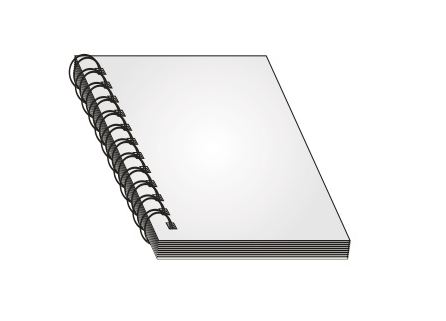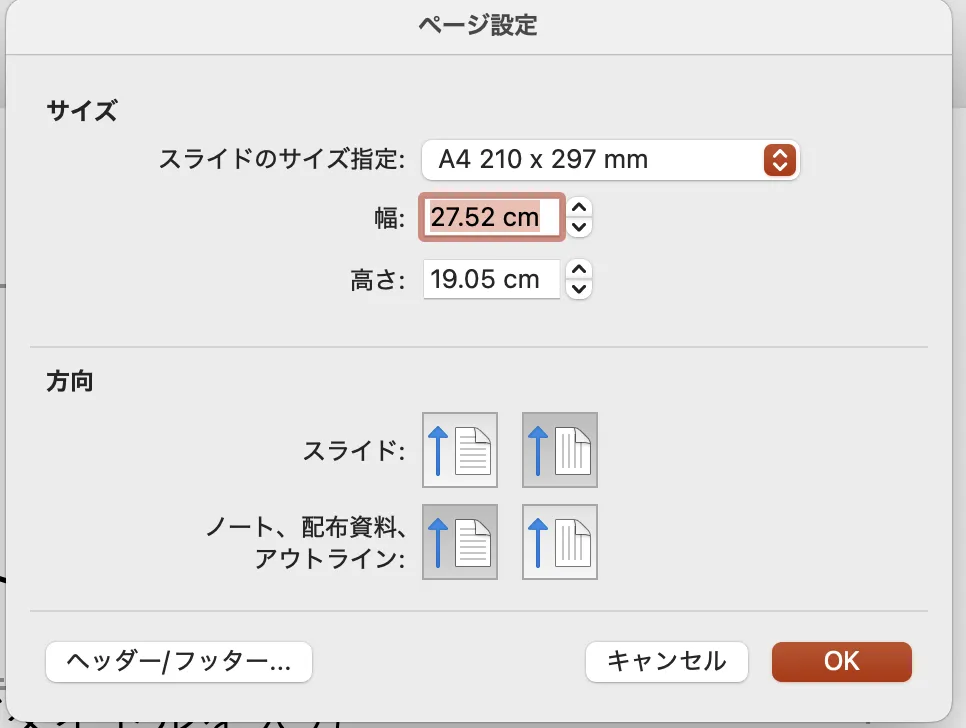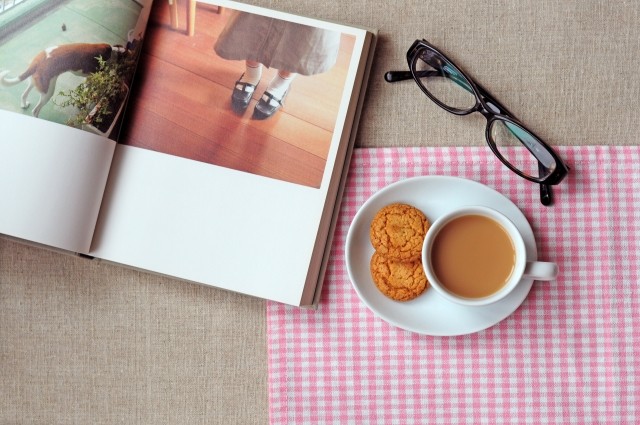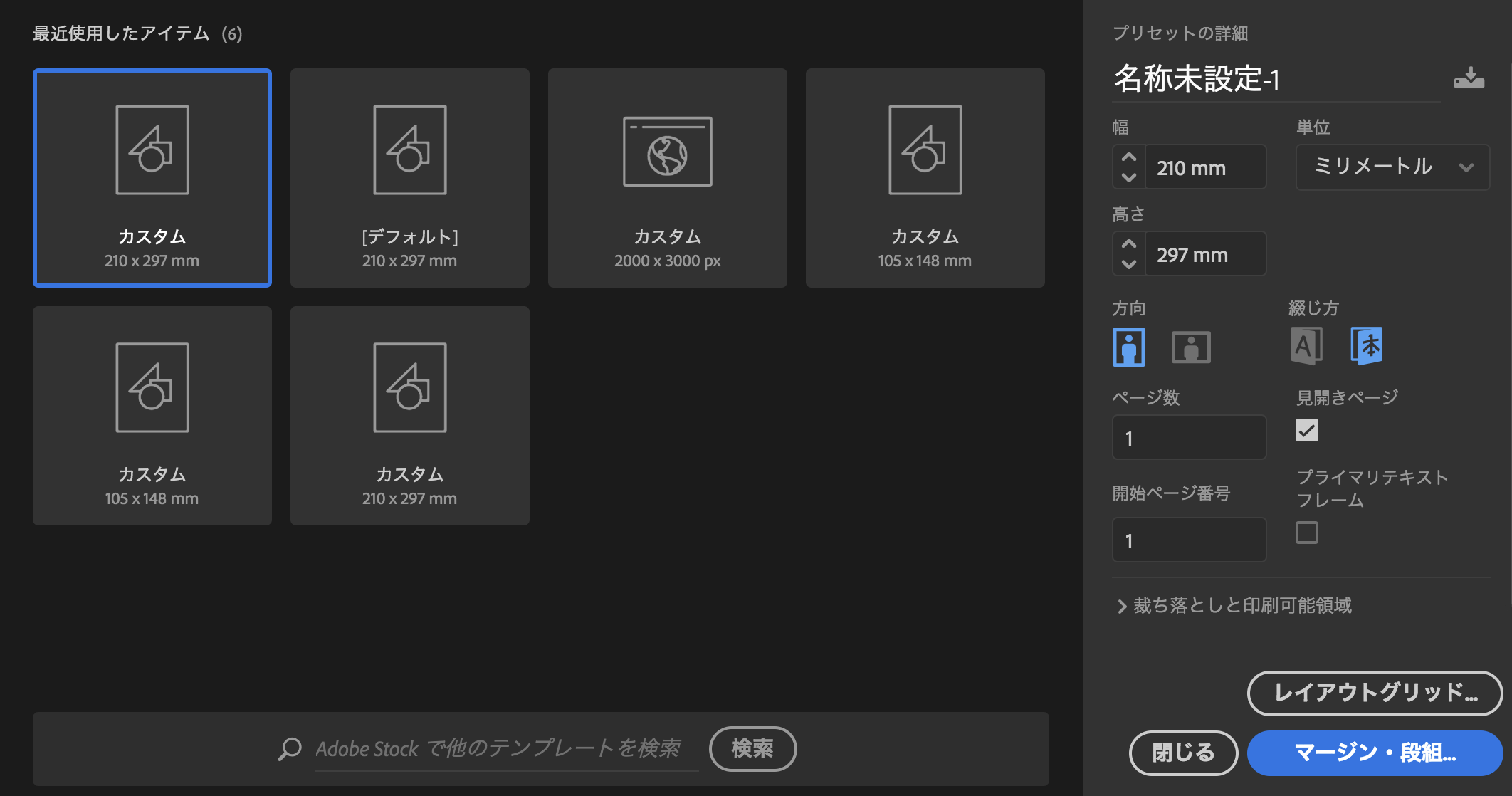PowerPointでPDF保存したらずれる?必ず確認したいポイントと解決策
卒業アルバム以外の無線綴じなどは引き続き承っております。
チラシや企画書、パンフレットなどをPowerPointでデザインして、いざPDF保存して入稿しようとしたらレイアウトがずれていた……という経験はありませんか?
実はこれは、PowerPointならではの「よくある落とし穴」。
この記事では、「PowerPointでPDF保存したらずれる」原因と、ずれを防ぐための具体的な対策をわかりやすく解説します。
目次
なぜPowerPointでPDF保存するとレイアウトがずれるのか?
PowerPointは本来プレゼンテーション用のスライトをスムーズに作成するためのソフトで、あまりレイアウトの正確さを求めることを前提としていません。使用OSやソフトのバージョンによっても仕様が異なり、PDFに書き出したときに以下のようなズレが起こりやすいです:
- 文字の位置や行間がずれる
- 画像が勝手に縮小・拡大される
- フォントが置き換わってデザインが崩れる
- ページサイズが意図せず変更される
このような現象は、PowerPointの仕様や環境依存の要素(OS・フォント・プリンタドライバなど)が原因で発生します。
よくあるずれの原因と対策
1.フォントが揃っていないPCで開いている
PowerPointで使ったフォントが他の環境にないと、PDF化時に別のフォントに自動置き換えられ、行間や改行位置がずれることがあります。PCにインストールされているフォントは様々です。デザインする人と入稿データを作る人が違う場合、あるいは印刷所のオペレーターにデータを渡した場合などにフォントが変わってしまうことはよくあります。
基本的にPDFに書き出すのは、レイアウトを作成したPCで行いましょう。
2.画像が圧縮される
PowerPointでは画像が自動的に圧縮されることがあり、PDFに変換すると位置がずれたり解像度が低下したりします。十分な解像度のファイルを用意した上で、「ファイル」→「図の圧縮」で、「元の品質を使用する」にチェックを入れておきましょう。
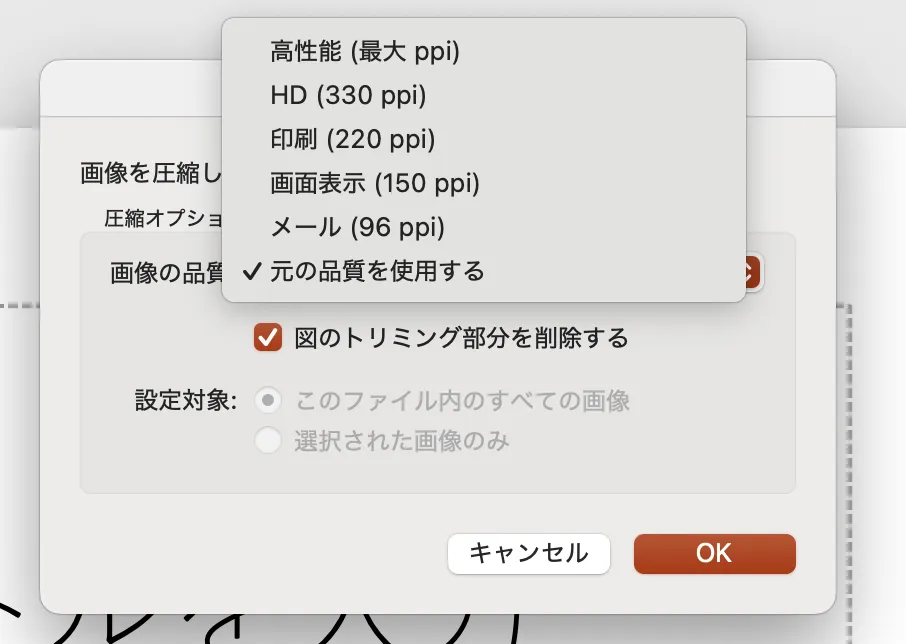
3.スライドサイズと印刷サイズが合っていない
PowerPointの初期設定は「画面サイズ(16:9)」になっているため、A4やB5など印刷用サイズと異なるままPDF化すると入稿エラーになってしまいます。
4. 図形・オブジェクトのアピアランスが再現されない
図形やワードアート、エフェクトなどを大量に重ねると、PDF化の際に微妙に見え方や位置が変わることがあります。どうしてもずれてしまう場合、ある程度のまとまりをグループ化し、「図として保存」を選択してpngで保存してから配置し直してください。
- 複数のオブジェクトを選択して右クリックで「グループ化」
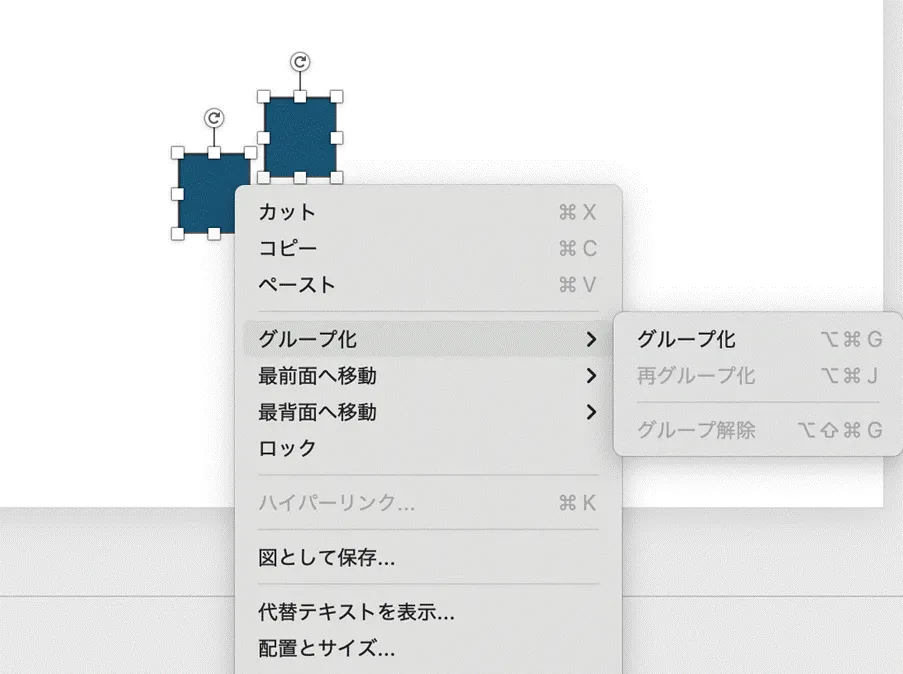
- グループ化したオブジェクトを選択して右クリックして「図として保存」を選択
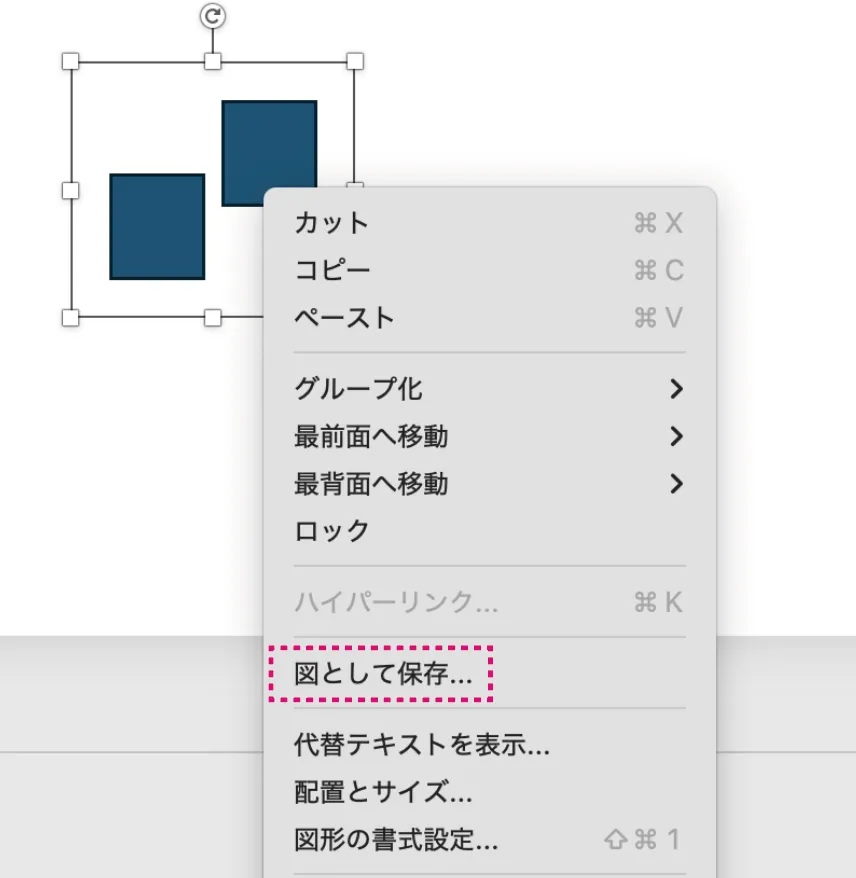
PDFの最終確認は必須!
PowerPointで作ったPDFは、見た目が同じでも中身が完全に印刷用の形式とは限りません。 PDFで保存した後は必ずそのPDFをプレビューソフトで開いて、必ず次の点を入稿前にチェックしましょう:
- 仕上がりサイズ・塗り足しが正しく設定されているか
- フォントや行間、文字サイズ、開業位置が変わっていないか
- 解像度が十分にあるか(モニターで見る時は400%くらいまで拡大してもギザギザしていなかったら大丈夫です)
「こんな本にはどんな用紙がいい?」「予算に合った仕様にしたい」など冊子作りのご相談は
電話連絡先:06-6753-9955 / 法人専用窓口:0120-264-233
(平日10:00~18:00)
またはお問合わせフォームからお気軽にお問合わせください。
印刷製本の専門スタッフがお答えしております。
冊子のジャンルから選ぶ
利用シーン、目的に合った冊子印刷の仕様を、価格例と合わせてご提案しています。
お見積り&ご注文でサイズや部数、製本方法などを変更してすぐに印刷価格がチェックできます。
製本方法から選ぶ
製本方法のメリットを活かした仕様、冊子のページ数や部数に合った仕様を格安でご提案しています。
対応サイズや用紙、印刷仕様、オプション加工、納期、価格例をご案内します。